Pour insérer une case à cocher dans Excel, vous devez d'abord appeler l'onglet "Tools de développement": cliquez sur "Fichier" → "Options" → "Ribbon personnalisé", recherchez "Tools de développement" dans la liste de commandes à gauche et ajoutez-le à la barre d'onglet à droite pour l'enregistrer et redémarrer Excel; Entrez ensuite "OUTILS DE DéVELOPPEMENT" → "INSERT" → Sélectionnez "Cherchez", cliquez sur Placer dans la position spécifiée de la table, vous pouvez modifier ou supprimer du texte et copier plusieurs utilisations; Enfin, pour réaliser l'effet de liaison, cliquez avec le bouton droit sur la case à cocher → "Contr?le du format" → "Control" dans l'onglet "Control" et combinez la fonction IF pour atteindre un affichage dynamique tel que "terminé" ou "inachevé".

Il n'est pas difficile d'insérer une case à cocher dans Excel, la clé est de savoir où il est caché. Cette fonction est très pratique si vous souhaitez l'utiliser pour faire des listes de taches, des marques d'état ou des tables interactives.

Trouver l'onglet des outils de développement
Beaucoup de gens ne peuvent pas trouver l'entrée lorsqu'ils l'utilisent pour la première fois, mais la case à cocher est dans les "outils de développement". Par défaut, cet onglet est masqué, vous devez d'abord l'appeler:
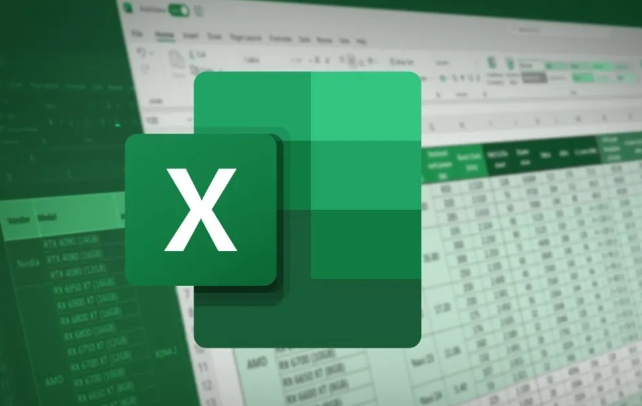
- Cliquez sur "Fichier" dans le coin supérieur gauche → "Options" → "Personnaliser le ruban"
- Trouver "outils de développement" dans la liste de commandes à gauche
- Cliquez sur le bouton "Ajouter" pour ajouter "des outils de développement" à la barre d'onglet à droite.
- Après avoir confirmé l'économie, vous pouvez le voir dans la barre de menu
Bien que cette étape ne se fasse qu'une seule fois, beaucoup de gens abandonnent lorsqu'ils sont coincés ici. N'oubliez pas de redémarrer Excel après l'avoir fait.
étapes pour insérer une case à cocher
Après être entré dans les "outils de développement", vous pouvez commencer à insérer:

- Cliquez sur le bouton "Insérer" pour trouver la "case à cocher" dans le contr?le du formulaire
- La souris deviendra une forme croisée. Cliquez sur la position que vous souhaitez placer et une case avec du texte appara?tra.
- Si vous ne voulez pas apporter de texte, vous pouvez cliquer avec le bouton droit sur le texte et le supprimer et le supprimer
Vous pouvez copier plusieurs cases à utiliser à utiliser en lots, comme la création d'une liste de taches. Cependant, il convient de noter que ces cases ne redimensionneront ni ne se positionneront automatiquement par défaut. Il est recommandé de planifier la disposition des cellules à l'avance.
Lier la case à cocher et le contenu cellulaire
Une case à cocher séparée ne peut être cochée manuellement. Si vous voulez qu'il soit associé au contenu d'une certaine cellule (par exemple, il affiche "terminé" après les cochons), vous devez définir la liaison cellulaire:
- Cliquez avec le bouton droit sur coche → Contr?le du format
- Passez à l'onglet Contr?le
- Sélectionnez une cellule dans "Link Cell"
- Après confirmation, lorsque la case est cochée, la cellule affichera True / False.
Pour le moment, vous pouvez utiliser la fonction IF pour faire des jugements, tels que: =IF(A1=TRUE,"已完成","未完成")
De cette fa?on, votre table peut être mise à jour dynamiquement, adaptée aux rapports automatisés ou au suivi des statuts.
Fondamentalement, ce sont les opérations. Cela peut sembler un peu confus au début, mais après s'être familiarisé, il est très simple à insérer et à installer. La clé n'est pas d'oublier d'allumer la condition préalable des "outils de développement".
Ce qui précède est le contenu détaillé de. pour plus d'informations, suivez d'autres articles connexes sur le site Web de PHP en chinois!

Outils d'IA chauds

Undress AI Tool
Images de déshabillage gratuites

Undresser.AI Undress
Application basée sur l'IA pour créer des photos de nu réalistes

AI Clothes Remover
Outil d'IA en ligne pour supprimer les vêtements des photos.

Clothoff.io
Dissolvant de vêtements AI

Video Face Swap
échangez les visages dans n'importe quelle vidéo sans effort grace à notre outil d'échange de visage AI entièrement gratuit?!

Article chaud

Outils chauds

Bloc-notes++7.3.1
éditeur de code facile à utiliser et gratuit

SublimeText3 version chinoise
Version chinoise, très simple à utiliser

Envoyer Studio 13.0.1
Puissant environnement de développement intégré PHP

Dreamweaver CS6
Outils de développement Web visuel

SublimeText3 version Mac
Logiciel d'édition de code au niveau de Dieu (SublimeText3)
 Comment se regrouper par mois dans Excel Pivot Table
Jul 11, 2025 am 01:01 AM
Comment se regrouper par mois dans Excel Pivot Table
Jul 11, 2025 am 01:01 AM
Le regroupement par mois dans une table de pivot Excel vous oblige à vous assurer que la date est formatée correctement, puis à insérer la table de pivot et à ajouter le champ de date, et enfin cliquez avec le bouton droit sur le groupe pour sélectionner l'agrégation "mois". Si vous rencontrez des problèmes, vérifiez s'il s'agit d'un format de date standard et que la plage de données est raisonnable et ajustez le format numéro pour afficher correctement le mois.
 Comment changer Outlook en thème sombre (mode) et l'éteindre
Jul 12, 2025 am 09:30 AM
Comment changer Outlook en thème sombre (mode) et l'éteindre
Jul 12, 2025 am 09:30 AM
Le tutoriel montre comment basculer le mode clair et sombre dans différentes applications Outlook et comment garder un volet de lecture blanc dans le thème noir. Si vous travaillez fréquemment avec votre e-mail tard dans la nuit, Outlook Dark peut réduire la fatigue oculaire et
 Comment répéter les lignes d'en-tête sur chaque page lors de l'impression Excel
Jul 09, 2025 am 02:24 AM
Comment répéter les lignes d'en-tête sur chaque page lors de l'impression Excel
Jul 09, 2025 am 02:24 AM
Pour configurer les en-têtes répétitifs par page lorsque Excel imprime, utilisez la fonction "Top Title Row". étapes spécifiques: 1. Ouvrez le fichier Excel et cliquez sur l'onglet "Page de mise en page"; 2. Cliquez sur le bouton "Imprimer le titre"; 3. Sélectionnez "Top Title Line" dans la fenêtre contextuelle et sélectionnez la ligne à répéter (comme la ligne 1); 4. Cliquez sur "OK" pour terminer les paramètres. Les notes incluent: uniquement les effets visibles lors de l'impression de prévisualisation ou d'impression réelle, évitez de sélectionner trop de lignes de titre pour affecter l'affichage du texte, les différentes feuilles de calcul doivent être définies séparément, Excelonline ne prend pas en charge cette fonction, nécessite la version locale, le fonctionnement de la version MAC est similaire, mais l'interface est légèrement différente.
 Comment capturer la capture sur Windows PCS: Windows 10 et 11
Jul 23, 2025 am 09:24 AM
Comment capturer la capture sur Windows PCS: Windows 10 et 11
Jul 23, 2025 am 09:24 AM
Il est courant de vouloir prendre une capture d'écran sur un PC. Si vous n'utilisez pas un outil tiers, vous pouvez le faire manuellement. Le moyen le plus évident est d'appuyer sur le bouton PRT SC / ou d'imprimer le bouton SCRN (touche d'écran d'impression), qui saisira l'ensemble de l'écran PC. Tu fais
 Où les équipes se réunissent-elles enregistrées?
Jul 09, 2025 am 01:53 AM
Où les équipes se réunissent-elles enregistrées?
Jul 09, 2025 am 01:53 AM
MicrosoftTeamsRecordingsArestoredIntheCloud, généralement INOONEDRIVEORSHAREPOINT.1.Recordings, insuffisant de manière "
 Comment trouver la deuxième plus grande valeur dans Excel
Jul 08, 2025 am 01:09 AM
Comment trouver la deuxième plus grande valeur dans Excel
Jul 08, 2025 am 01:09 AM
La recherche de la deuxième plus grande valeur dans Excel peut être implémentée par grande fonction. La formule est = grande (plage, 2), où la plage est la zone de données; Si la valeur maximale appara?t à plusieurs reprises et que toutes les valeurs maximales doivent être exclues et que la deuxième valeur maximale est trouvée, vous pouvez utiliser la formule du tableau = max (if (RangeMax (plage), plage))), et l'ancienne version d'Excel doit être exécutée par Ctrl Shift Entrée; Pour les utilisateurs qui ne connaissent pas les formules, vous pouvez également rechercher manuellement en triant les données par ordre décroissant et en affichant la deuxième cellule, mais cette méthode modifiera l'ordre des données d'origine. Il est recommandé de copier d'abord les données, puis de fonctionner.
 Comment obtenir des données sur le Web dans Excel
Jul 11, 2025 am 01:02 AM
Comment obtenir des données sur le Web dans Excel
Jul 11, 2025 am 01:02 AM
TopulldatafromThewebintoExcelceditcoding, usepowerQueryForstructuredhtmlTablesByenteringheurLunderData> getData> FromWebandSelectingTheDeSiredTable;
 Comment combiner plusieurs documents de mots
Jul 08, 2025 am 12:36 AM
Comment combiner plusieurs documents de mots
Jul 08, 2025 am 12:36 AM
Pour fusionner plusieurs documents de mots, trois méthodes peuvent être adoptées: Premièrement, utilisez la fonction "insérer" intégrée de Word en fonction des documents avec un format unifié et un petit nombre d'entre eux; Deuxièmement, copiez et collez et sélectionnez "conserver le texte" pour éviter les conflits de format, ce qui convient aux situations où la composition doit être contr?lée de manière flexible; Troisièmement, utilisez troisièmement, utilisez des outils tiers tels que PowerAutomate, WPSOffice ou outils en ligne pour obtenir un traitement par lots, ce qui convient à la fusion fréquente de grandes quantités de documents. Chaque méthode a ses propres scénarios applicables et doit être sélectionné en fonction des besoins réels.






